So installieren Sie Mods für Fallout 4 auf Ihrem PC – Anfängerhandbuch
3) Drücken Sie auf Ihrer Tastatur Strg+f Tasten gleichzeitig, um ein Suchfeld aufzurufen. Geben Sie [Launcher ein] In diesem Suchfeld finden Sie den Abschnitt [Launcher] im Texteditor.
Fallout 4 Mod -Installation
Die folgenden Anweisungen werden verallgemeinert. Befolgen Sie immer alle Anweisungen, die vom MOD -Autor bereitgestellt werden können.
Überschreiben von Spieldateien ist riskant und kann die Integrität Ihrer Spielinstallation beeinträchtigen. Tun Sie dies auf eigenes Risiko.
Die Verwendung von Spielemodifikationen kann zu einer SaveGame -Instabilität führen. Bleiben Sie immer Backups!
So aktivieren Sie Fallout 4 Mods
So aktivieren Sie Modding
- Navigieren Sie zu Ihrem Fallout 4 -Ordner am folgenden Ort “Dokumente \ My Games \ Fallout4”
- In diesem Ordner finden Sie eine Reihe von .INI -Dateien.
- Öffnen (oder erstellen, falls fehlt) Fallout4Custom.Ini Mit Ihrem bevorzugten Texteditor (wir verwenden Notepad ++).
- Fügen Sie Ihrem Fallout4Custom die folgenden Zeilen hinzu.INI [Archiv] BinvalidatolderFiles = 1 sresourcedatadirsfinal =
- Fallout4Custom speichern und schließen.Ini
Das war’s, du bist bereit, Modding zu bekommen! 🙂
Nexus Mod Manager
Die manuell installierende Mods können schwierig sein, und es besteht immer ein gewisses Risiko, Ihre Spielinstallation zu beschädigen. Der Nexus Mod Manager erleichtert diesen Prozess sicherer und einfacher, indem sie den Benutzern eine einfache Möglichkeit zum Herunterladen, Installieren, Aktivieren, Deaktivieren und Entfernen von Fallout 4 -Mods von einer zentralen Schnittstelle erleichtern.
NMM ist jetzt ein Community -Projekt, und seine Entwicklung /Unterstützung wurde nach GitHub verlegt:
*Wenn Sie ein Problem haben, nehmen Sie sich bitte die Zeit, vorhandene Berichte zu suchen, bevor Sie eine neue veröffentlichen sind bezeichnet
So installieren Sie Fallout 4 Mods manuell
Archivextraktoren
Sie benötigen einen Archivextraktor wie 7zip, Winrar oder eine andere Lösung.
Finden Sie Ihren Datenordner
Hier installieren Sie Fallout 4 Modificationsdateien.
- Der Standardpunkt für Ihren Datenordner befindet sich im Verzeichnis für Steam Games Installation:
- Eine alternative Methode zum Auffinden Ihres Installationsverzeichnisses:
Sie haben jetzt Ihren Datenordner gefunden. Denken Sie an diesen Ort.
Installieren loser Dateien
“Lose Dateien” bezieht sich auf einen Mod der Inhaltsdateien von Mods, der getrennt ist und in einem Archiv, das an Ihren Datenordner extrahiert werden muss.
- Extrahieren Sie zum Installieren den Inhalt des Modarchivs des Mods in Ihren Datenordner.
Das ist es! Sie sollten jetzt in der Lage sein, das Spiel zu laden und den installierten Mod in Aktion anzusehen.
Plugins installieren
Plugins sind Mods, die als in sich geschlossene ESP-Dateien verpackt sind (.insb). Diese Plugins müssen in Ihren Datenordner extrahiert und im Gegensatz zu losen Dateien über die Plugins aktiviert werden.TXT -Datei.
- Um ein Plugin zu installieren, extrahieren Sie einfach das Archiv in Ihren Datenordner.
Nach der Installation müssen Plugins aktiviert sein, bevor sie im Spiel aktiv sind.
Plugins aktivieren
Plugins müssen im Gegensatz zu losen Dateien in Fallout 4 aktiviert werden, indem sie zu Ihren Plugins hinzugefügt werden.TXT-Datei bevor sie im Spiel aktiv sind.
- Suchen Sie Ihre Plugins.TXT -Datei in Ihrem Fallout 4 AppData -Ordner
- Führen Sie den Fallout 4 -Launcher aus (führen Sie das Spiel nicht aus) und geben Sie den Launcher ab. Dies wird Ihre Plugins bevölkern.TXT -Datei mit der neu hinzugefügten ESP -Datei.
- Öffnen Sie die Plugins.TXT -Datei im AppData -Ordner von Fallout 4 mit einem Texteditor wie Notepad++
- Stellen Sie sicher, dass die neue ESP -Datei aufgeführt ist.
Wenn Sie das Modding von Modding wie im Abschnitt “So aktivieren Sie Fallout 4 Mod Support” oben auf dieser Seite ordnungsgemäß aktiviert, wird der von Ihnen installierende Mod (ESP -Datei) jetzt in dieser Datei aufgeführt, nachdem der Fallout 4 -Launcher ausgeführt wurde. Wenn nicht, können Sie den Mods als gesamten Dateinamen manuell mit Erweiterung (dh. Ihrmod.insb).
Nach der Bestätigung der ESP -Datei ist in Ihren Plugins aufgeführt.TXT -Datei, Sie sind fertig! Sie sollten jetzt in der Lage sein, den Mod, den Sie aktiv im Spiel installiert haben.
Wie man Fallout 4 Mods manuell deinstallieren
Warnung: Entfernen Sie keine Spieldateien
Das Entfernen von Dateien aus Ihrem Installationsverzeichnis kann riskant sein und das Spiel neu installieren müssen. Wir empfehlen, Nexus Mod Manager zu verwenden, um die Installation und das Entfernen von Mods sicherer und einfacher zu gestalten.
Entfernen von losen Dateien
Überprüfen Sie die von dem Mod verwendeten Dateien, die Sie entfernen möchten, indem Sie das ursprüngliche Archiv untersuchen. Entfernen Sie Dateien, die Sie bestätigen, um vom Mod verwendet zu werden.
Seien Sie sehr vorsichtig, wenn Sie Kernspieldateien entfernen, die der Mod möglicherweise überschrieben hat. Dies kann Ihre Spielinstallation beschädigen.
Entfernen von Plugins
Das Entfernen von Plugins ist etwas sicherer als lose Files, da Plugins in sich geschlossen sind und die Integrität der Spielinstallation bei der Entfernung nicht beeinflusst.
Überprüfen Sie die von dem Mod verwendeten Dateien, die Sie entfernen möchten, indem Sie das ursprüngliche Archiv untersuchen. Entfernen Sie Dateien, die Sie bestätigen, um vom Mod verwendet zu werden.
Deaktivierung von Plugins
Plugins können durch Ändern der Plugins deaktiviert werden.TXT -Datei (wie im Installationsprozess beschrieben) und entfernen Sie die Zeile, die auf das Plugin verweist, das Sie deaktivieren möchten.
So überprüfen Sie die Spielintegrität
Sollten Sie jemals eine Reparatur Ihrer Spielinstallation benötigen, hat Steam ein praktisches Tool, das hilft:
Klicken Sie in Steam mit der rechten Maustaste auf den Spieltitel> Eigenschaften> Lokale Dateien> Überprüfen Sie die Integrität des Spiels-Cache
Dadurch wird sichergestellt, dass Ihre Spielinstallation gültig ist und in Betriebsarbeit ist, obwohl dies alle Mods deaktivieren / ungültig erklärt, die vor dem Start des Prozesses installiert wurden.
So installieren Sie Mods für Fallout 4 auf Ihrem PC – Anfängerhandbuch
Um Mods für Fallout 4 auf Ihrem Computer zu installieren, können Sie diese einfachen Schritte befolgen. Mit dieser Anleitung können Sie Fallout 4 mit den installierten Mods spielen.
Letzte aktualisiert: vor 4 Jahren
Wenn Sie Mods für Fallout 4 auf dem PC installieren möchten, können Sie die folgenden Anweisungen befolgen. Befolgen Sie die Anleitung, dann können Sie alle gewünschten Mods für Fallout 4 installieren.
Es gibt mehrere Methoden, um Mods für Fallout 4 zu installieren. Im Folgenden werden Ihnen die häufigste Methode vorgestellt. Die Methode verwendet den Nexus Mod Manager, um die Mods für Fallout 4 zu installieren. Wir gehen davon aus, dass Sie Fallout 4 auf Ihrem Computer installiert haben. Wenn nicht, gehen Sie nach Bethesda.Netz und Kauf des Spiels.
So installieren Sie Mods für Fallout 4 auf dem PC
Befolgen Sie diese Schritte, um Mods für Fallout 4 auf dem PC zu installieren.
Schritt 1: Modding in Fallout 4 aktivieren
Bevor Sie Mods installieren. Befolgen Sie dazu folgende Anweisungen:
Öffnen und konfigurieren Sie Fallout4Prefs.INI -Datei
1) Navigieren Sie zum Fallout 4 -Verzeichnisordner. Die Position dieses Ordners wurde festgelegt, als Sie das Spiel installiert haben. Der Standard -Verzeichnisordner lautet “c: \ user \ yourname \ documents \ My Games \ Fallout4”.
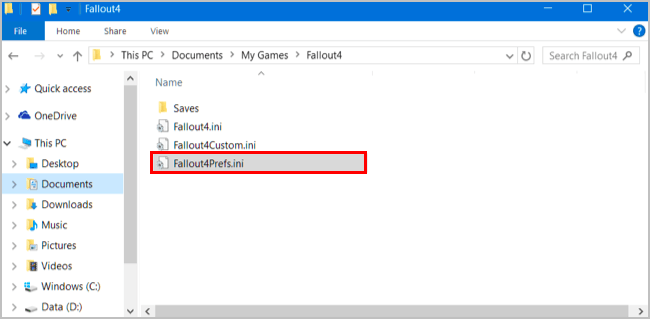
2) Öffnen Fallout4Prefs.Ini Datei mit einem Texteditor. Wenn Sie keinen Texteditor von Drittanbietern installieren, wird die Datei mit dem Standard-Windows-Notepad für Textextedien geöffnet. Oder Sie können Notepad ++ installieren, um die Datei zu öffnen und zu bearbeiten.
3) Drücken Sie auf Ihrer Tastatur Strg+f Tasten gleichzeitig, um ein Suchfeld aufzurufen. Geben Sie [Launcher ein] In diesem Suchfeld finden Sie den Abschnitt [Launcher] im Texteditor.
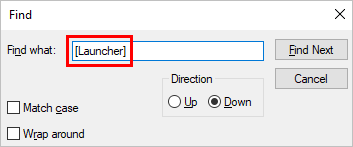
4) Fügen Sie die folgende Zeile unter dem Abschnitt [Launcher] hinzu.
Benable fileSelection = 1
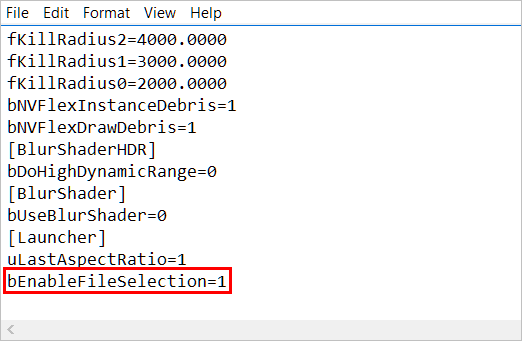
5) Klicken Sie Datei -> Speichern Um die Datei zu speichern, schließen Sie den Texteditor.
Öffnen und konfigurieren Sie Fallout4Custom.INI -Datei
1) Navigieren Sie zum Fallout 4 -Verzeichnisordner. Die Position dieses Ordners wurde festgelegt, als Sie das Spiel installiert haben. Der Standard -Verzeichnisordner ist C: \ Benutzer \ yourname \ documents \ My Games \ Fallout4.
2) Öffnen Fallout4Custom.Ini Datei mit einem Texteditor.
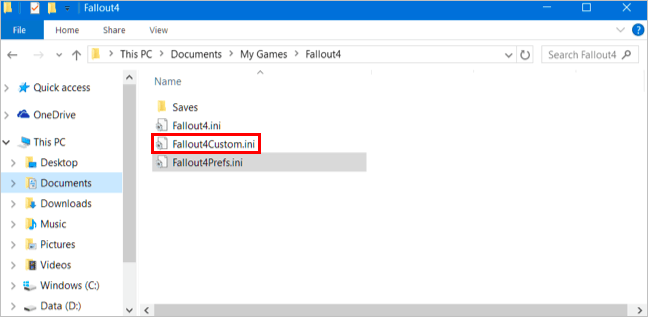
3) Fügen Sie die folgenden Zeilen zum Ende der Datei hinzu:
[Archiv]
BinvalidateOlDerFiles = 1
sresourcedatadirsfinal =
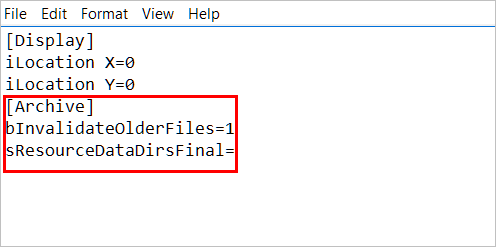
4) Klicken Sie klicken Datei -> Speichern Um die Datei zu speichern, schließen Sie den Texteditor.
Schritt 2: Installieren Sie Nexus Mod Manager
Nexus Mod Manager ist ein von Bethesda entwickelter Mod -Manager.NET, mit dem Sie Mods einfach installieren und deinstallieren können.
Klicken Sie einfach auf Nexus Mod Manager herunterladen, um das Programm herunterzuladen. Doppelklicken Sie nach Abschluss des Downloads auf die heruntergeladene Datei und befolgen.
Notiz: Um Nexus Mod Manager herunterzuladen, müssen Sie ein Konto auf ihrer Website registrieren. Wenn Sie noch kein Konto registriert haben, registrieren Sie sich einfach ein kostenlos.
Wenn Sie Nexus Mod Manager zum ersten Mal starten, scannt das Programm Ihren Computer, um installierte Spiele zu finden. Sobald es Fallout 4 findet, können Sie das Scannen und das Scannen stoppen und Klicken Sie auf das Checkmark, um zu bestätigen, dass Fallout 4 installiert ist Und dann klicken Sie OK.
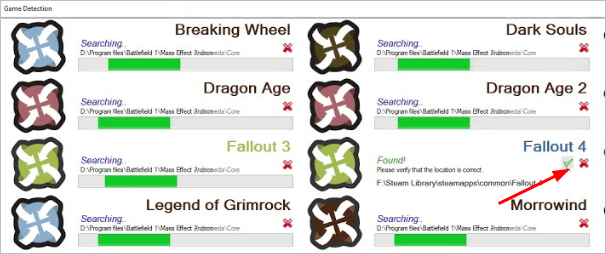
Wählen Sie Fallout 4 in der Liste der installierten Spiele und klicken Sie auf OK.
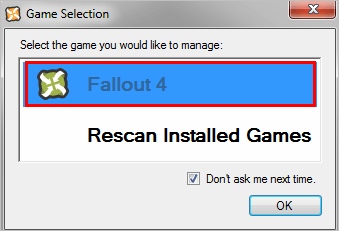
Sie können das Verzeichnis auswählen, in dem Sie Ihre Fallout 4 Mods speichern möchten. Oder nichts tun und Speichern Sie einfach die Mods im Standardverzeichnis. Wenn Sie die Mods jedoch im Standardverzeichnis speichern, müssen Sie möglicherweise Nexus Mod Manager als Administrator ausführen, oder Sie werden auf Fehler begegnen.
Schritt 3: Installieren Sie alle gewünschten Mods
Nachdem Sie Nexus Mod Manager installiert haben, können Sie alle gewünschten Mods mit Nexus Mod Manager installieren.
2) Klicken Sie auf den Mod, den Sie installieren möchten, und gehen Sie zur Download -Seite dieses Mods.
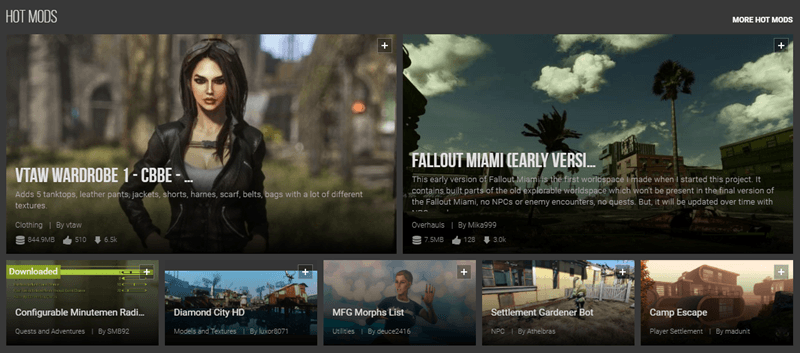
2) Klicken Sie auf die HANDBUCH Schaltfläche und befolgen Sie die Anweisungen auf dem Bildschirm, um den Mod auf Ihren Computer herunterzuladen. Die heruntergeladene Mod -Datei wird eine komprimierte Datei in “In” handelt.Reißverschluss’, ‘.7z ’oder”.RAR -Formate. Sie müssen die Datei nicht extrahieren.
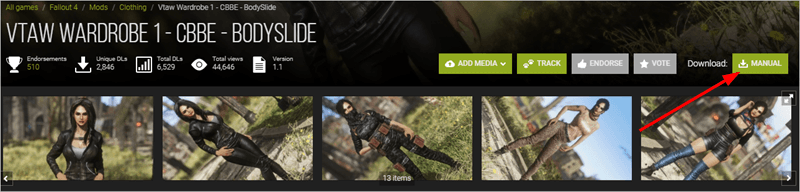
3) NEXUS MOD Manager starten.
4) Klicken Sie auf das grüne Plus -Symbol im linken Bereich, um den Mod hinzuzufügen, den Sie heruntergeladen haben.
5) Unter der Registerkarte Mods, Doppelklick Auf dem Mod und der Mod wird automatisch installiert.
6) Wiederholen Sie die obigen Schritte, um alle gewünschten Mods zu installieren.
Hinweis: Bevor Sie den Mod von Nexusmods herunterladen.com, lesen Sie die Beschreibung des Mods durch, um das zu erhalten, worauf Sie sich beachten müssen. Zum Beispiel müssen einige Mods möglicherweise gleichzeitig andere Mods installieren.
Schritt 4: Download -Beute (das Tool für die Optimierung des Lastauftrags)
Wenn Sie mehr als einen Mods für Fallout 4 installiert haben, kann die Reihenfolge zum Laden der Mods die Spielstabilität beeinflussen. Einige Mods können von anderen Mods überschrieben werden. Daher ist es wichtig, die richtigen Lastbestellungen für Mods festzulegen. Beute ist ein Tool, mit dem die richtigen Lastbestellungen für Fallout 4 Mods festgelegt werden können. Mit Beute müssen Sie sich keine Sorgen machen, dass installierte Mods falsche Lastbestellungen haben. Mit Beute können Sie ein stabiles modifiziertes Spiel genießen.
Hier erfahren Sie, wie Sie Beute herunterladen:
2) Klicken Sie klicken Download Beute.
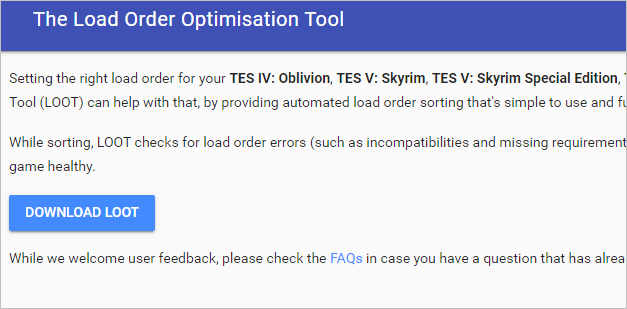
3) Laden Sie die herunter .7z -Datei. Der Dateiname könnte loot_version_* sein.7z, zum Beispiel loot_0.14.4-0-GEC99692_DEV.7z.
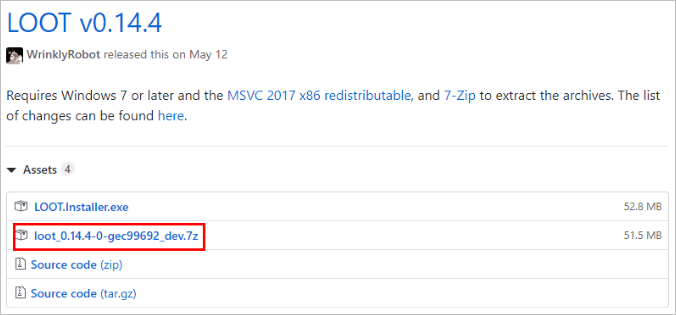
3) Verwenden Sie 7-ZIP, um die heruntergeladene Datei zu extrahieren. Wenn Sie auf Ihrem Computer nicht 7-Zip installiert haben, gehen Sie zu ihrer offiziellen Website, um das Programm herunterzuladen und auf Ihrem Computer zu installieren.
4) Kopieren und fügen Sie den extrahierten Ordner in den Fallout 4 -Verzeichnisordner ein und fügen Sie den Ordner “Standard Fallout 4” “C: \ Benutzer \ yourname \ documents \ My Games \ Fallout4” lautet: \ Benutzer.).
Schritt 5: Spielen Sie Fallout 4 mit den installierten Mods
Nachdem Sie die gewünschten Mods installiert haben, können Sie Fallout 4 mit den installierten Mods spielen. Wenn Sie mehrere Mods installiert haben, müssen Sie vor dem Spielen des Spiels die Beute ausführen, um die Lastbestellungen der Mods festzulegen. Befolgen Sie dazu die folgenden Schritte:
1) Öffnen Sie den Fallout 4 -Verzeichnisordner (Der Standard -Fallout 4 -Verzeichnisordner lautet “C: \ Benutzer \ Yourname \ Dokumente \ My Games \ Fallout4”.), dann der Unterordner öffnen Beute, Doppelklicken Sie auf “Beute.exe “, um Beute zu starten.
2) Klicken Sie klicken Sortieren.
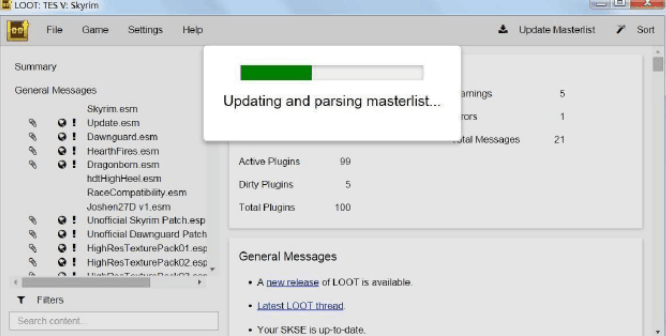
3) Klicken Sie Anwenden.
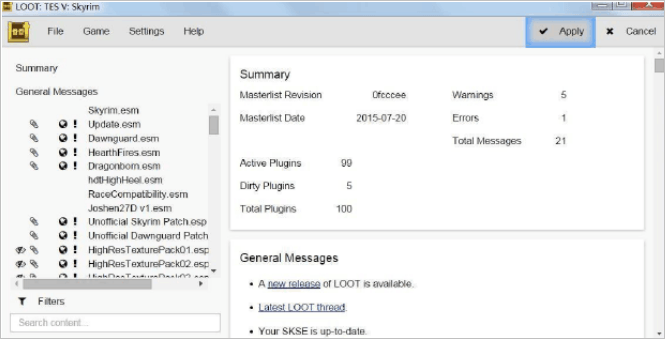
4) Schließen BEUTE.
Nach Schritt 1 zu Schritt 5 können Sie Spaß beim Spielen von Fallout 4 mit den installierten Mods haben.
Bonus -Tipp: Aktualisieren Sie die Treiber, um die Spielleistung zu verbessern
Wenn Sie möchten, dass Ihr Spiel die maximale Leistung hat, halten Sie die Fahrer auf dem neuesten Stand, insbesondere die Grafiktreiber.
Wenn Sie nicht die Zeit, Geduld oder Computerkenntnisse haben, um die Treiber manuell zu aktualisieren, können Sie dies automatisch tun Fahrer einfach.
Treiber Easy erkennt Ihr System automatisch und findet die richtigen Treiber dafür. Sie müssen nicht genau wissen, in welchem System Ihr Computer ausgeführt wird, Sie müssen nicht riskieren, den falschen Treiber herunterzuladen und zu installieren, und Sie müssen sich bei der Installation keine Sorgen machen, einen Fehler zu machen.
Sie können Ihre Treiber automatisch entweder mit der kostenlosen oder der Pro -Version von Driver Easy aktualisieren. Aber mit der Pro-Version dauert nur 2 Klicks (und Sie erhalten den vollständigen Support und eine 30-tägige Geld-zurück-Garantie):
1) Herunterladen und Treiber Easy Installieren.
2) Führen Sie den Fahrer einfach aus und klicken Sie auf Scanne jetzt. Treiber Easy scannt dann Ihren Computer und erkennt alle Problemtreiber.
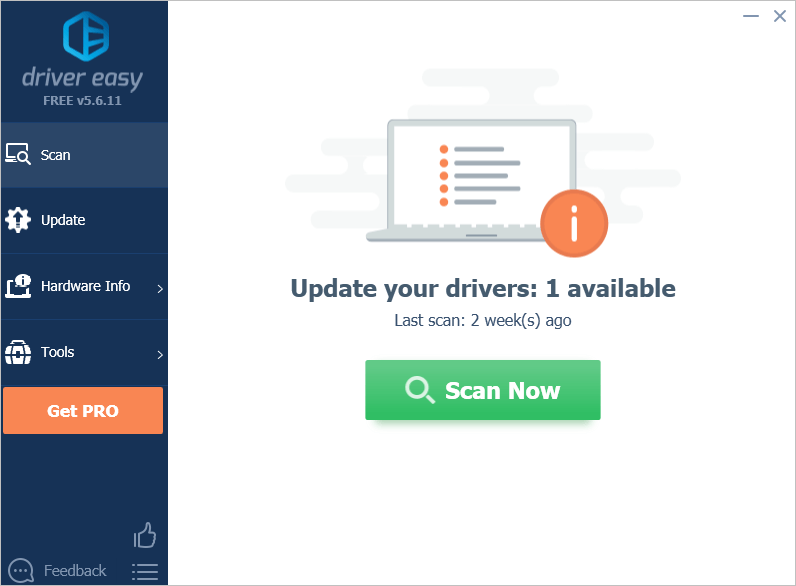
3) Klicken Sie auf die Aktualisieren Die Schaltfläche neben den Geräten, um die richtige Version ihres Treibers automatisch herunterzuladen, können Sie den Treiber manuell installieren (Sie können dies mit der kostenlosen Version tun).
Oder klicken Alle aktualisieren automatisch die richtige Version von herunterladen und installieren alle Die Treiber, die in Ihrem System fehlen oder veraltet sind (dies erfordert die Pro -Version – Sie werden aufgefordert, beim Aufnehmen auf alle Weise aufzubauen.
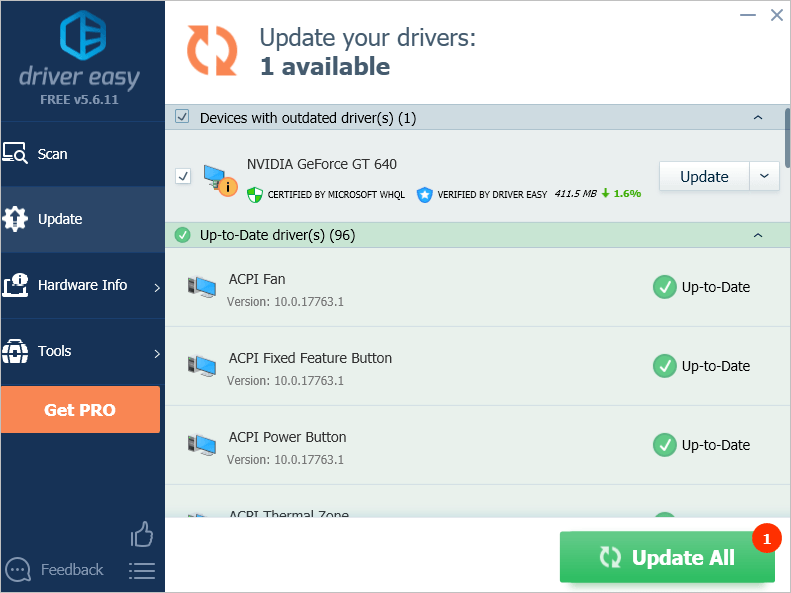
Hoffentlich finden Sie die oben genannte Anleitung, um Mods für Fallout 4 hilfreich zu installieren. Wenn Sie Fragen, Ideen oder Vorschläge haben, können Sie unten eine gemeinsame gemeinsame.
Fallout 4 Mod Installation – Nexus Mods Wiki, So installieren Sie Mods für Fallout 4 auf Ihrem PC – Anfängerhandbuch – Treiber Easy
by • Computerspiele • 0 Comments
So installieren Sie Mods für Fallout 4 auf Ihrem PC – Anfängerhandbuch
Fallout 4 Mod -Installation
Die folgenden Anweisungen werden verallgemeinert. Befolgen Sie immer alle Anweisungen, die vom MOD -Autor bereitgestellt werden können.
Überschreiben von Spieldateien ist riskant und kann die Integrität Ihrer Spielinstallation beeinträchtigen. Tun Sie dies auf eigenes Risiko.
Die Verwendung von Spielemodifikationen kann zu einer SaveGame -Instabilität führen. Bleiben Sie immer Backups!
So aktivieren Sie Fallout 4 Mods
So aktivieren Sie Modding
Das war’s, du bist bereit, Modding zu bekommen! 🙂
Nexus Mod Manager
Die manuell installierende Mods können schwierig sein, und es besteht immer ein gewisses Risiko, Ihre Spielinstallation zu beschädigen. Der Nexus Mod Manager erleichtert diesen Prozess sicherer und einfacher, indem sie den Benutzern eine einfache Möglichkeit zum Herunterladen, Installieren, Aktivieren, Deaktivieren und Entfernen von Fallout 4 -Mods von einer zentralen Schnittstelle erleichtern.
NMM ist jetzt ein Community -Projekt, und seine Entwicklung /Unterstützung wurde nach GitHub verlegt:
So installieren Sie Fallout 4 Mods manuell
Archivextraktoren
Sie benötigen einen Archivextraktor wie 7zip, Winrar oder eine andere Lösung.
Finden Sie Ihren Datenordner
Hier installieren Sie Fallout 4 Modificationsdateien.
Sie haben jetzt Ihren Datenordner gefunden. Denken Sie an diesen Ort.
Installieren loser Dateien
“Lose Dateien” bezieht sich auf einen Mod der Inhaltsdateien von Mods, der getrennt ist und in einem Archiv, das an Ihren Datenordner extrahiert werden muss.
Das ist es! Sie sollten jetzt in der Lage sein, das Spiel zu laden und den installierten Mod in Aktion anzusehen.
Plugins installieren
Plugins sind Mods, die als in sich geschlossene ESP-Dateien verpackt sind (.insb). Diese Plugins müssen in Ihren Datenordner extrahiert und im Gegensatz zu losen Dateien über die Plugins aktiviert werden.TXT -Datei.
Nach der Installation müssen Plugins aktiviert sein, bevor sie im Spiel aktiv sind.
Plugins aktivieren
Plugins müssen im Gegensatz zu losen Dateien in Fallout 4 aktiviert werden, indem sie zu Ihren Plugins hinzugefügt werden.TXT-Datei bevor sie im Spiel aktiv sind.
Wenn Sie das Modding von Modding wie im Abschnitt “So aktivieren Sie Fallout 4 Mod Support” oben auf dieser Seite ordnungsgemäß aktiviert, wird der von Ihnen installierende Mod (ESP -Datei) jetzt in dieser Datei aufgeführt, nachdem der Fallout 4 -Launcher ausgeführt wurde. Wenn nicht, können Sie den Mods als gesamten Dateinamen manuell mit Erweiterung (dh. Ihrmod.insb).
Nach der Bestätigung der ESP -Datei ist in Ihren Plugins aufgeführt.TXT -Datei, Sie sind fertig! Sie sollten jetzt in der Lage sein, den Mod, den Sie aktiv im Spiel installiert haben.
Wie man Fallout 4 Mods manuell deinstallieren
Warnung: Entfernen Sie keine Spieldateien
Das Entfernen von Dateien aus Ihrem Installationsverzeichnis kann riskant sein und das Spiel neu installieren müssen. Wir empfehlen, Nexus Mod Manager zu verwenden, um die Installation und das Entfernen von Mods sicherer und einfacher zu gestalten.
Entfernen von losen Dateien
Überprüfen Sie die von dem Mod verwendeten Dateien, die Sie entfernen möchten, indem Sie das ursprüngliche Archiv untersuchen. Entfernen Sie Dateien, die Sie bestätigen, um vom Mod verwendet zu werden.
Seien Sie sehr vorsichtig, wenn Sie Kernspieldateien entfernen, die der Mod möglicherweise überschrieben hat. Dies kann Ihre Spielinstallation beschädigen.
Entfernen von Plugins
Das Entfernen von Plugins ist etwas sicherer als lose Files, da Plugins in sich geschlossen sind und die Integrität der Spielinstallation bei der Entfernung nicht beeinflusst.
Überprüfen Sie die von dem Mod verwendeten Dateien, die Sie entfernen möchten, indem Sie das ursprüngliche Archiv untersuchen. Entfernen Sie Dateien, die Sie bestätigen, um vom Mod verwendet zu werden.
Deaktivierung von Plugins
Plugins können durch Ändern der Plugins deaktiviert werden.TXT -Datei (wie im Installationsprozess beschrieben) und entfernen Sie die Zeile, die auf das Plugin verweist, das Sie deaktivieren möchten.
So überprüfen Sie die Spielintegrität
Sollten Sie jemals eine Reparatur Ihrer Spielinstallation benötigen, hat Steam ein praktisches Tool, das hilft:
Klicken Sie in Steam mit der rechten Maustaste auf den Spieltitel> Eigenschaften> Lokale Dateien> Überprüfen Sie die Integrität des Spiels-Cache
Dadurch wird sichergestellt, dass Ihre Spielinstallation gültig ist und in Betriebsarbeit ist, obwohl dies alle Mods deaktivieren / ungültig erklärt, die vor dem Start des Prozesses installiert wurden.
So installieren Sie Mods für Fallout 4 auf Ihrem PC – Anfängerhandbuch
Um Mods für Fallout 4 auf Ihrem Computer zu installieren, können Sie diese einfachen Schritte befolgen. Mit dieser Anleitung können Sie Fallout 4 mit den installierten Mods spielen.
Letzte aktualisiert: vor 4 Jahren
Wenn Sie Mods für Fallout 4 auf dem PC installieren möchten, können Sie die folgenden Anweisungen befolgen. Befolgen Sie die Anleitung, dann können Sie alle gewünschten Mods für Fallout 4 installieren.
Es gibt mehrere Methoden, um Mods für Fallout 4 zu installieren. Im Folgenden werden Ihnen die häufigste Methode vorgestellt. Die Methode verwendet den Nexus Mod Manager, um die Mods für Fallout 4 zu installieren. Wir gehen davon aus, dass Sie Fallout 4 auf Ihrem Computer installiert haben. Wenn nicht, gehen Sie nach Bethesda.Netz und Kauf des Spiels.
So installieren Sie Mods für Fallout 4 auf dem PC
Befolgen Sie diese Schritte, um Mods für Fallout 4 auf dem PC zu installieren.
Schritt 1: Modding in Fallout 4 aktivieren
Bevor Sie Mods installieren. Befolgen Sie dazu folgende Anweisungen:
Öffnen und konfigurieren Sie Fallout4Prefs.INI -Datei
1) Navigieren Sie zum Fallout 4 -Verzeichnisordner. Die Position dieses Ordners wurde festgelegt, als Sie das Spiel installiert haben. Der Standard -Verzeichnisordner lautet “c: \ user \ yourname \ documents \ My Games \ Fallout4”.
2) Öffnen Fallout4Prefs.Ini Datei mit einem Texteditor. Wenn Sie keinen Texteditor von Drittanbietern installieren, wird die Datei mit dem Standard-Windows-Notepad für Textextedien geöffnet. Oder Sie können Notepad ++ installieren, um die Datei zu öffnen und zu bearbeiten.
3) Drücken Sie auf Ihrer Tastatur Strg+f Tasten gleichzeitig, um ein Suchfeld aufzurufen. Geben Sie [Launcher ein] In diesem Suchfeld finden Sie den Abschnitt [Launcher] im Texteditor.
4) Fügen Sie die folgende Zeile unter dem Abschnitt [Launcher] hinzu.
5) Klicken Sie Datei -> Speichern Um die Datei zu speichern, schließen Sie den Texteditor.
Öffnen und konfigurieren Sie Fallout4Custom.INI -Datei
1) Navigieren Sie zum Fallout 4 -Verzeichnisordner. Die Position dieses Ordners wurde festgelegt, als Sie das Spiel installiert haben. Der Standard -Verzeichnisordner ist C: \ Benutzer \ yourname \ documents \ My Games \ Fallout4.
2) Öffnen Fallout4Custom.Ini Datei mit einem Texteditor.
3) Fügen Sie die folgenden Zeilen zum Ende der Datei hinzu:
4) Klicken Sie klicken Datei -> Speichern Um die Datei zu speichern, schließen Sie den Texteditor.
Schritt 2: Installieren Sie Nexus Mod Manager
Nexus Mod Manager ist ein von Bethesda entwickelter Mod -Manager.NET, mit dem Sie Mods einfach installieren und deinstallieren können.
Klicken Sie einfach auf Nexus Mod Manager herunterladen, um das Programm herunterzuladen. Doppelklicken Sie nach Abschluss des Downloads auf die heruntergeladene Datei und befolgen.
Notiz: Um Nexus Mod Manager herunterzuladen, müssen Sie ein Konto auf ihrer Website registrieren. Wenn Sie noch kein Konto registriert haben, registrieren Sie sich einfach ein kostenlos.
Wenn Sie Nexus Mod Manager zum ersten Mal starten, scannt das Programm Ihren Computer, um installierte Spiele zu finden. Sobald es Fallout 4 findet, können Sie das Scannen und das Scannen stoppen und Klicken Sie auf das Checkmark, um zu bestätigen, dass Fallout 4 installiert ist Und dann klicken Sie OK.
Wählen Sie Fallout 4 in der Liste der installierten Spiele und klicken Sie auf OK.
Sie können das Verzeichnis auswählen, in dem Sie Ihre Fallout 4 Mods speichern möchten. Oder nichts tun und Speichern Sie einfach die Mods im Standardverzeichnis. Wenn Sie die Mods jedoch im Standardverzeichnis speichern, müssen Sie möglicherweise Nexus Mod Manager als Administrator ausführen, oder Sie werden auf Fehler begegnen.
Schritt 3: Installieren Sie alle gewünschten Mods
Nachdem Sie Nexus Mod Manager installiert haben, können Sie alle gewünschten Mods mit Nexus Mod Manager installieren.
2) Klicken Sie auf den Mod, den Sie installieren möchten, und gehen Sie zur Download -Seite dieses Mods.
2) Klicken Sie auf die HANDBUCH Schaltfläche und befolgen Sie die Anweisungen auf dem Bildschirm, um den Mod auf Ihren Computer herunterzuladen. Die heruntergeladene Mod -Datei wird eine komprimierte Datei in “In” handelt.Reißverschluss’, ‘.7z ’oder”.RAR -Formate. Sie müssen die Datei nicht extrahieren.
3) NEXUS MOD Manager starten.
4) Klicken Sie auf das grüne Plus -Symbol im linken Bereich, um den Mod hinzuzufügen, den Sie heruntergeladen haben.
5) Unter der Registerkarte Mods, Doppelklick Auf dem Mod und der Mod wird automatisch installiert.
6) Wiederholen Sie die obigen Schritte, um alle gewünschten Mods zu installieren.
Hinweis: Bevor Sie den Mod von Nexusmods herunterladen.com, lesen Sie die Beschreibung des Mods durch, um das zu erhalten, worauf Sie sich beachten müssen. Zum Beispiel müssen einige Mods möglicherweise gleichzeitig andere Mods installieren.
Schritt 4: Download -Beute (das Tool für die Optimierung des Lastauftrags)
Wenn Sie mehr als einen Mods für Fallout 4 installiert haben, kann die Reihenfolge zum Laden der Mods die Spielstabilität beeinflussen. Einige Mods können von anderen Mods überschrieben werden. Daher ist es wichtig, die richtigen Lastbestellungen für Mods festzulegen. Beute ist ein Tool, mit dem die richtigen Lastbestellungen für Fallout 4 Mods festgelegt werden können. Mit Beute müssen Sie sich keine Sorgen machen, dass installierte Mods falsche Lastbestellungen haben. Mit Beute können Sie ein stabiles modifiziertes Spiel genießen.
Hier erfahren Sie, wie Sie Beute herunterladen:
2) Klicken Sie klicken Download Beute.
3) Laden Sie die herunter .7z -Datei. Der Dateiname könnte loot_version_* sein.7z, zum Beispiel loot_0.14.4-0-GEC99692_DEV.7z.
3) Verwenden Sie 7-ZIP, um die heruntergeladene Datei zu extrahieren. Wenn Sie auf Ihrem Computer nicht 7-Zip installiert haben, gehen Sie zu ihrer offiziellen Website, um das Programm herunterzuladen und auf Ihrem Computer zu installieren.
4) Kopieren und fügen Sie den extrahierten Ordner in den Fallout 4 -Verzeichnisordner ein und fügen Sie den Ordner “Standard Fallout 4” “C: \ Benutzer \ yourname \ documents \ My Games \ Fallout4” lautet: \ Benutzer.).
Schritt 5: Spielen Sie Fallout 4 mit den installierten Mods
Nachdem Sie die gewünschten Mods installiert haben, können Sie Fallout 4 mit den installierten Mods spielen. Wenn Sie mehrere Mods installiert haben, müssen Sie vor dem Spielen des Spiels die Beute ausführen, um die Lastbestellungen der Mods festzulegen. Befolgen Sie dazu die folgenden Schritte:
1) Öffnen Sie den Fallout 4 -Verzeichnisordner (Der Standard -Fallout 4 -Verzeichnisordner lautet “C: \ Benutzer \ Yourname \ Dokumente \ My Games \ Fallout4”.), dann der Unterordner öffnen Beute, Doppelklicken Sie auf “Beute.exe “, um Beute zu starten.
2) Klicken Sie klicken Sortieren.
3) Klicken Sie Anwenden.
4) Schließen BEUTE.
Nach Schritt 1 zu Schritt 5 können Sie Spaß beim Spielen von Fallout 4 mit den installierten Mods haben.
Bonus -Tipp: Aktualisieren Sie die Treiber, um die Spielleistung zu verbessern
Wenn Sie möchten, dass Ihr Spiel die maximale Leistung hat, halten Sie die Fahrer auf dem neuesten Stand, insbesondere die Grafiktreiber.
Wenn Sie nicht die Zeit, Geduld oder Computerkenntnisse haben, um die Treiber manuell zu aktualisieren, können Sie dies automatisch tun Fahrer einfach.
Treiber Easy erkennt Ihr System automatisch und findet die richtigen Treiber dafür. Sie müssen nicht genau wissen, in welchem System Ihr Computer ausgeführt wird, Sie müssen nicht riskieren, den falschen Treiber herunterzuladen und zu installieren, und Sie müssen sich bei der Installation keine Sorgen machen, einen Fehler zu machen.
Sie können Ihre Treiber automatisch entweder mit der kostenlosen oder der Pro -Version von Driver Easy aktualisieren. Aber mit der Pro-Version dauert nur 2 Klicks (und Sie erhalten den vollständigen Support und eine 30-tägige Geld-zurück-Garantie):
1) Herunterladen und Treiber Easy Installieren.
2) Führen Sie den Fahrer einfach aus und klicken Sie auf Scanne jetzt. Treiber Easy scannt dann Ihren Computer und erkennt alle Problemtreiber.
3) Klicken Sie auf die Aktualisieren Die Schaltfläche neben den Geräten, um die richtige Version ihres Treibers automatisch herunterzuladen, können Sie den Treiber manuell installieren (Sie können dies mit der kostenlosen Version tun).
Oder klicken Alle aktualisieren automatisch die richtige Version von herunterladen und installieren alle Die Treiber, die in Ihrem System fehlen oder veraltet sind (dies erfordert die Pro -Version – Sie werden aufgefordert, beim Aufnehmen auf alle Weise aufzubauen.
Hoffentlich finden Sie die oben genannte Anleitung, um Mods für Fallout 4 hilfreich zu installieren. Wenn Sie Fragen, Ideen oder Vorschläge haben, können Sie unten eine gemeinsame gemeinsame.